
Πίνακας περιεχομένων:
- Βήμα 1: Εκκινήστε το GarageBand
- Βήμα 2: Δημιουργήστε ένα έργο
- Βήμα 3: Επιλέξτε ένα όργανο
- Βήμα 4: Επιλέξατε το σωστό όργανο;
- Βήμα 5: Συγχρονισμός, Χρονισμός, Χρονισμός
- Βήμα 6: Δεν είναι πολύ ζεστό
- Βήμα 7: Ας αφήσουμε ένα κομμάτι
- Βήμα 8: Ας προσθέσουμε ένα Beat
- Βήμα 9: Προσθήκη ή μη προσθήκη; Εργασία προς ένα τραχύ μίγμα
- Βήμα 10: Μιλώντας για αυτές τις πιο λεπτομερείς λεπτομέρειες
- Βήμα 11: Είστε ευχαριστημένοι με αυτό;
- Συγγραφέας John Day [email protected].
- Public 2024-01-30 08:36.
- Τελευταία τροποποίηση 2025-01-23 14:39.

Μια φίλη μου ρώτησε πρόσφατα πώς θα μπορούσε να ηχογραφήσει μερικά από τα τραγούδια της μόνο με μια κιθάρα και ένα iPad. Τη ρώτησα αν είχε άλλο υλικό εγγραφής, όπως μικρόφωνο και διεπαφή εγγραφής. Δυστυχώς, η απάντηση ήταν αρνητική και δεν είναι σίγουρη πόσο πραγματικά θέλει να επενδύσει στο υλικό εγγραφής.
Δεν είναι ποτέ εύκολο να επενδύσεις σε κάτι αν δεν είσαι σίγουρος ότι θα συνεχίσεις να το χρησιμοποιείς, αλλά ευτυχώς τα iPad διαθέτουν ενσωματωμένο μικρόφωνο και η Apple έχει επίσης την καλοσύνη να κάνει το GarageBand δωρεάν λήψη στο App Store. Το GarageBand είναι ένας αρκετά ικανός Digitalηφιακός Σταθμός Εργασίας (DAW) που επιτρέπει στους χρήστες να καταγράφουν και να αναμειγνύουν έως και 32 κομμάτια ήχου. Μπορείτε να ηχογραφήσετε ένα όργανο χρησιμοποιώντας το ενσωματωμένο μικρόφωνο του iPad ή χρησιμοποιώντας μια διεπαφή εγγραφής και μπορείτε επίσης να ηχογραφήσετε εικονικά όργανα όπως πληκτρολόγια και τύμπανα που παρέχονται στο GarageBand. Σε τελική ανάλυση, εάν έχετε ήδη iPad, το GarageBand παρέχει από μόνο του ένα ωραίο τεστ για το αν πρέπει ή όχι να επενδύσετε σε καλύτερο εξοπλισμό εγγραφής.
Σε αυτό το διδακτικό, θα ρίξουμε μια ματιά στα βήματα που θα σας βοηθήσουν να ηχογραφήσετε την επόμενη επιτυχία σας. Θα εξετάσουμε επίσης ορισμένες οικονομικά αποδοτικές αναβαθμίσεις σε περίπτωση που δεν μπορείτε να εγκαταλείψετε το GarageBand και θέλετε να αυξήσετε την ποιότητα των παραγωγών σας.
Τι θα χρειαστείτε για να ξεκινήσετε:
- Ένα iPad
- Κατεβάστε το GarageBand στο App Store
- Ένα ζευγάρι ακουστικά (κατά προτίμηση ενσύρματα)
- Όργανο όπως ακουστική κιθάρα (τεχνικά προαιρετικό όπως θα δούμε αργότερα)
- Κιτ σύνδεσης κάμερας Apple (προαιρετικό)
- Πληκτρολόγιο MIDI (προαιρετικό)
Σε ποιον θα ωφεληθεί αυτό:
- Όσοι βρίσκονται στο φράχτη θέλουν να μάθουν πώς να ηχογραφούν
- Το δημιουργικό άτομο ενδιαφέρεται να δοκιμάσει κάτι νέο
- Κάποιος στο δρόμο έχει μια βαρετή νύχτα σε ένα δωμάτιο ξενοδοχείου
Τι δεν είναι αυτό:
- Ένας οδηγός χρήστη για το GarageBand. είναι στο χέρι σας να βουτήξετε πιο κάτω στην τρύπα του κουνελιού.
- Ένα μάθημα για τη θεωρία της μουσικής, ή ένα μάθημα για να παίξετε ένα όργανο
- Ένα μάθημα συγγραφής τραγουδιών
Βήμα 1: Εκκινήστε το GarageBand
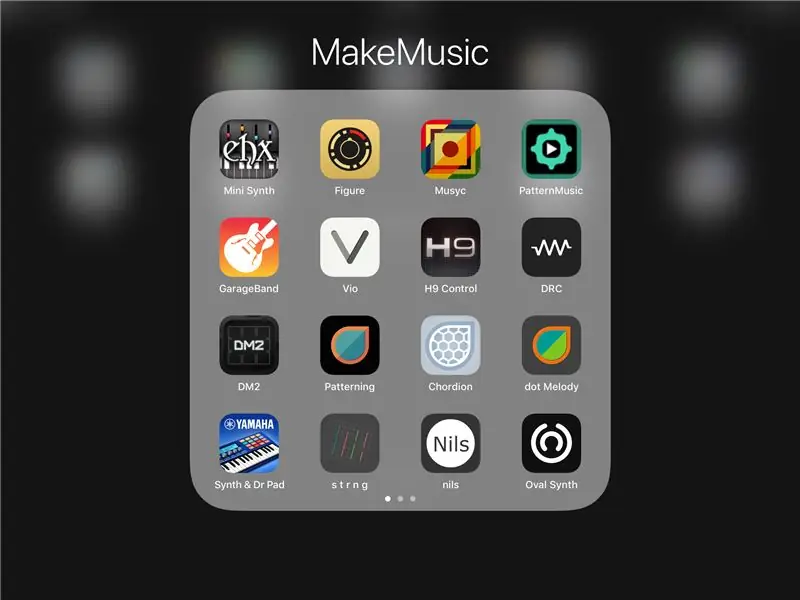
Αυτό είναι κάπως ακατάλληλο, αλλά πρέπει να ξεκινήσουμε κάπου σωστά; Ω, μην ξεχάσετε να συνδέσετε τα ακουστικά σας.
Βήμα 2: Δημιουργήστε ένα έργο
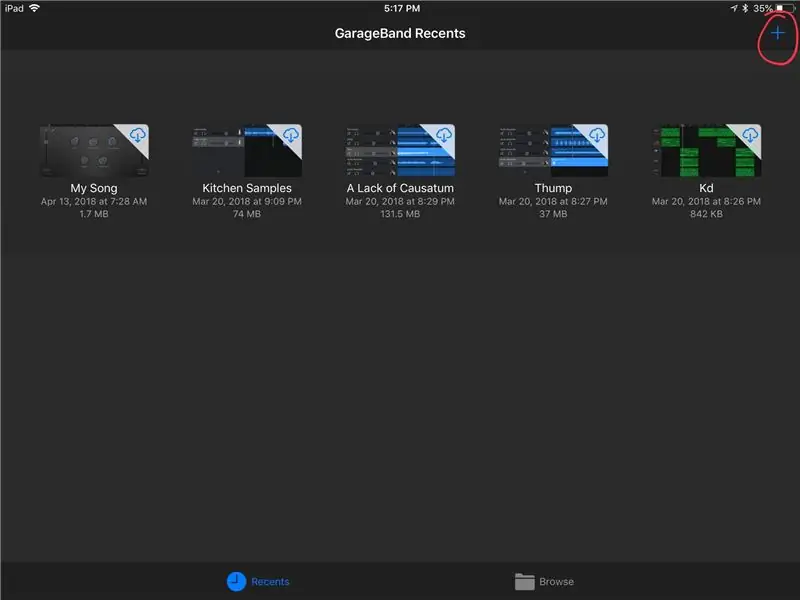
Υποθέτοντας ότι είστε νέοι στο GarageBand, πιθανότατα είτε θα δείτε ένα demo τραγούδι είτε τίποτα απολύτως. Σας παρακαλώ συγχωρήστε τη μνήμη μου.
Όπως μπορείτε να δείτε στην παρεχόμενη εικόνα, υπάρχουν μερικά διαθέσιμα έργα από το iCloud μου. Ας κάνουμε κλικ στο σύμβολο + στην επάνω δεξιά γωνία για να δημιουργήσουμε ένα νέο έργο.
Βήμα 3: Επιλέξτε ένα όργανο
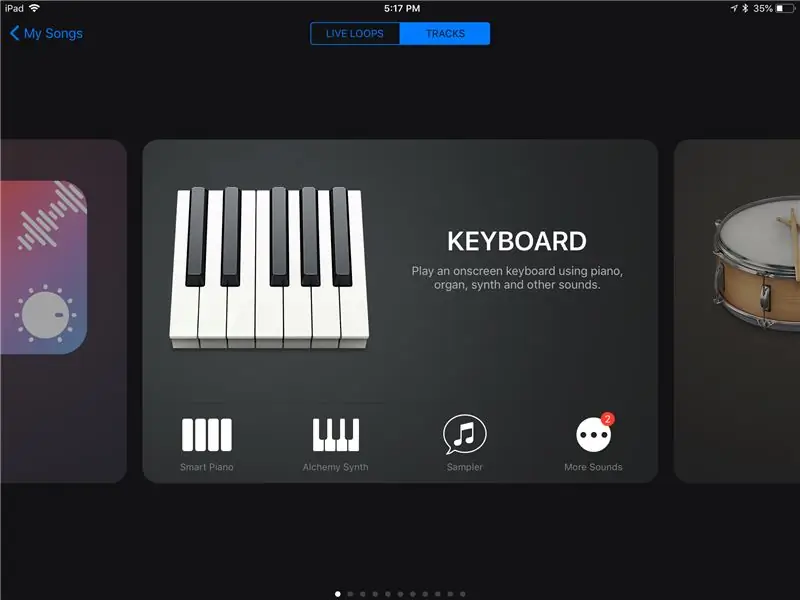
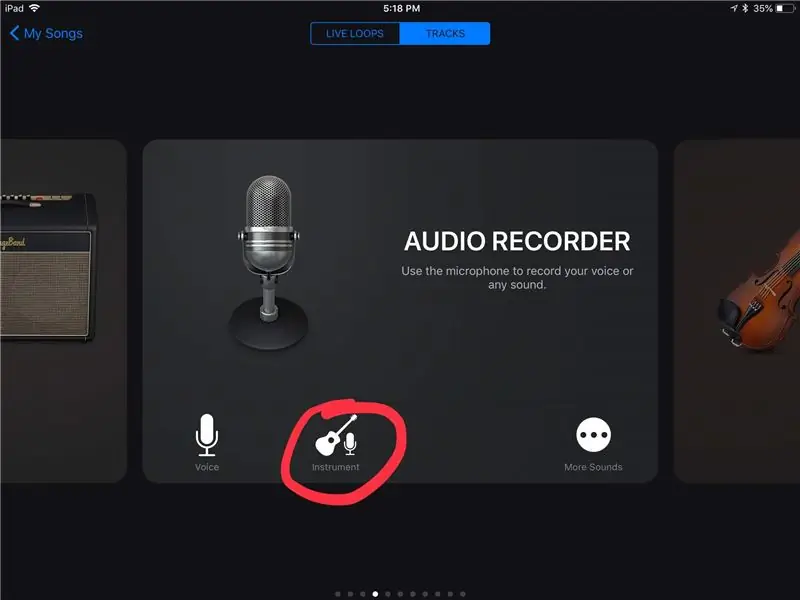
Το GarageBand παρέχει μια αρκετά εντυπωσιακή ποσότητα εικονικών οργάνων. Αυτοί οι τύποι οργάνων μπορούν να αναπαραχθούν απευθείας στην οθόνη ή να ελεγχθούν χρησιμοποιώντας έναν εξωτερικό ελεγκτή MIDI, όπως το K-Board που είναι συνδεδεμένο στο iPad χρησιμοποιώντας ένα καλώδιο USB και το κιτ σύνδεσης της Apple Camera.
Τι είναι ένας ελεγκτής MIDI, ρωτάτε; Έρχονται σε πολλά σχήματα, μεγέθη και διαμορφώσεις. Μια μεγάλη πλειοψηφία παρέχει κλειδιά που μοιάζουν να ανήκουν σε πιάνο. Το MIDI είναι ένα πρωτόκολλο επικοινωνίας που σας επιτρέπει να στέλνετε μηνύματα ελέγχου. Σε αυτήν την περίπτωση, μπορείτε να χρησιμοποιήσετε ένα χειριστήριο MIDI για να στείλετε δεδομένα σημειώσεων σε ένα εικονικό όργανο. Μπορεί στην πραγματικότητα να στείλει πολύ περισσότερα από αυτό όπως ταχύτητα (πόσο δυνατά πατάτε ένα πλήκτρο) και βήμα (παραλλαγές στο πόσο ευκρινής ή επίπεδη είναι μια νότα).
Φτάνει πια. Εάν θέλετε να ηχογραφήσετε ένα όργανο όπως μια κιθάρα, κάντε σάρωση προς τα δεξιά μέχρι να δείτε την Εγγραφή ήχου και επιλέξτε την επιλογή οργάνου.
Θα μπορούσατε επίσης να επιλέξετε AMP, αλλά προσωπικά, δεν με ενδιαφέρουν τα εφέ σε μια ακουστική κιθάρα. Λειτουργεί καλύτερα για ηλεκτρική κιθάρα και μπάσο. Τούτου λεχθέντος, μερικοί από τους πιο cool ήχους και τα καλύτερα τραγούδια έχουν ηχογραφηθεί λόγω μη τήρησης των κανόνων και πειραματισμών. Δώστε, λοιπόν, μια δίνη αν τολμάτε. Α, και ο ενισχυτής διαθέτει δέκτη. Για την αγάπη για όλα τα πράγματα ιερά, συντονίστε την κιθάρα σας.
Βήμα 4: Επιλέξατε το σωστό όργανο;
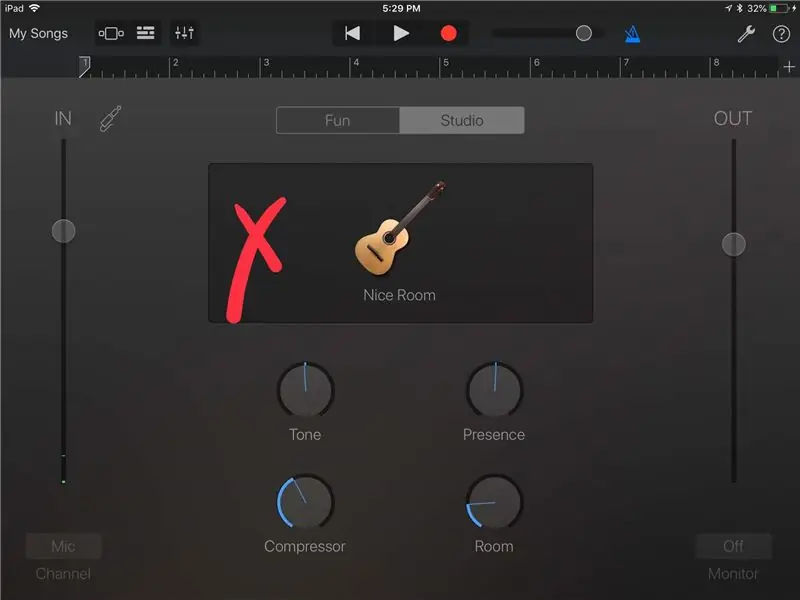
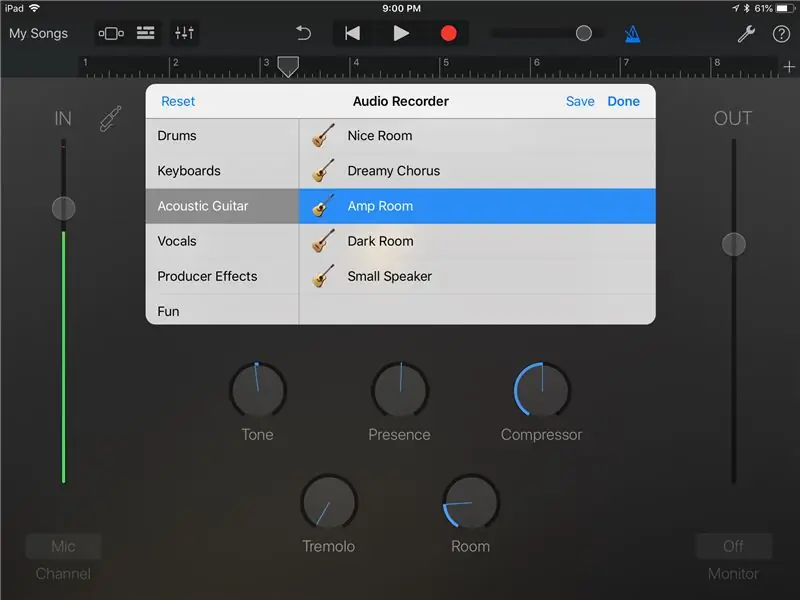
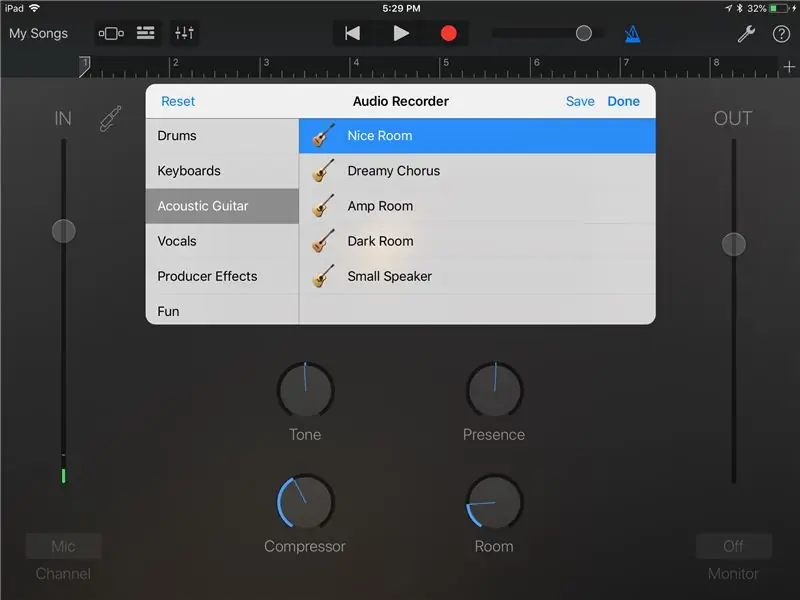
Αφού επιλέξετε το όργανο, θα εμφανιστεί η εικόνα μιας ακουστικής κιθάρας πάνω από μια ετικέτα Nice Room. Αν το πατήσετε, θα δείτε πολλές επιλογές Εγγραφής ήχου.
Σκεφτείτε αυτά ως τίποτα περισσότερο από προεπιλογές. Καθώς επιλέγετε το καθένα, θα δείτε τα στοιχεία ελέγχου παρακάτω. Για τους σκοπούς μας, θα συνεχίσουμε με το Nice Room. Να γνωρίζετε, το GarageBand παρέχει μη καταστροφική επεξεργασία. Αυτό σημαίνει ότι μπορείτε να ηχογραφήσετε και στη συνέχεια να αλλάξετε τις ρυθμίσεις για να αλλάξετε τον ήχο. Σε αντίθεση με το σακατεμένο φοιτητικό χρέος που σας δεσμεύει, δεν θα το βρείτε εδώ με το GarageBand.
Βήμα 5: Συγχρονισμός, Χρονισμός, Χρονισμός
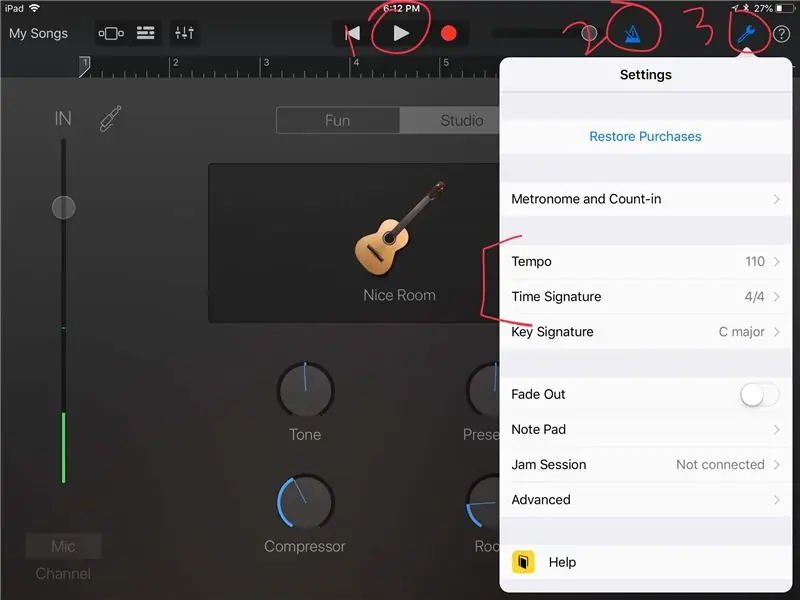
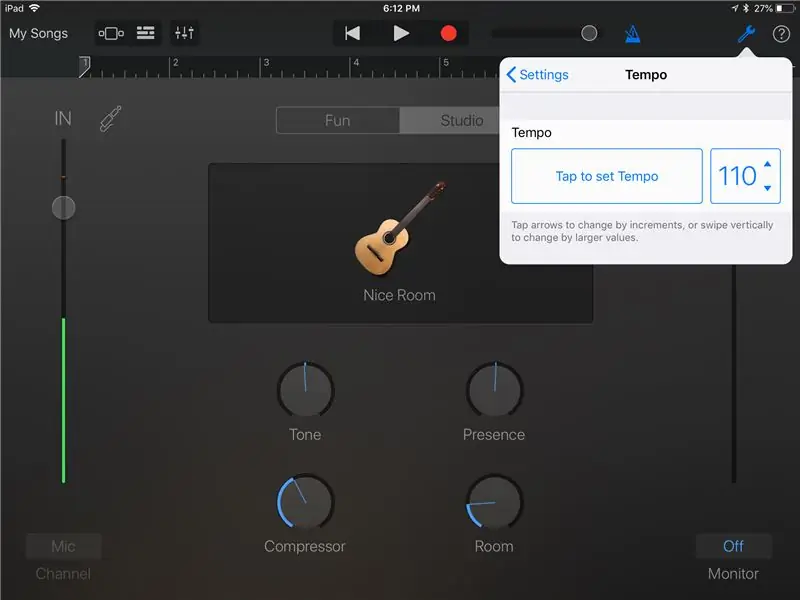
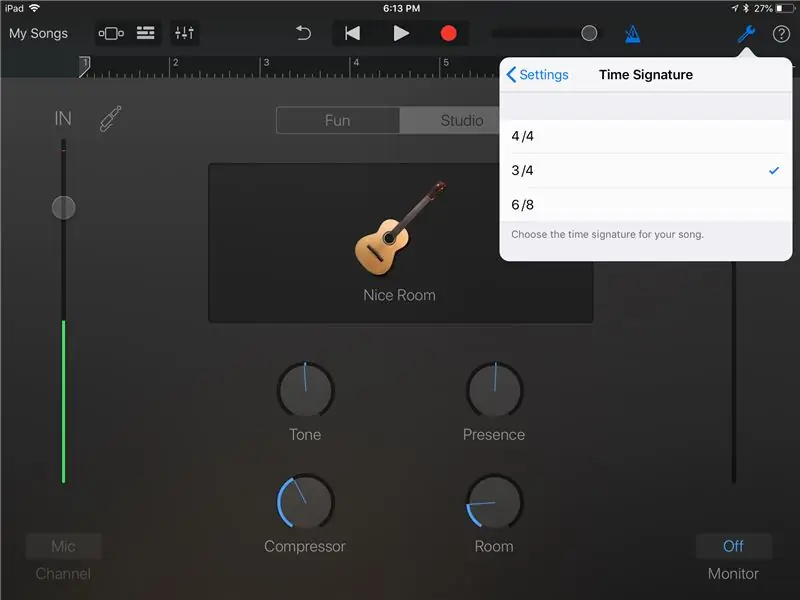
Υποθέτοντας ότι έχετε κάτι στο μυαλό σας που θα θέλατε να ηχογραφήσετε και θέλετε να προσθέσετε ένα ρυθμό (τύμπανα, κρουστά) και άλλα εικονικά όργανα σε αυτό για να κάνετε ένα τραγούδι, τότε θα θέλετε να παίξετε εγκαίρως. Αυτό είναι το σημείο όπου θα θέλετε να δέσετε τα ακουστικά σας.
- Πατήστε αναπαραγωγή
- Βεβαιωθείτε ότι ο μετρονόμος είναι ενεργοποιημένος (πρέπει να ακούσετε ένα είδος ήχου κλικ)
-
Επιλέξτε το εικονίδιο ρυθμίσεων
- Εδώ μπορείτε να αλλάξετε τον ήχο του μετρονόμου
-
Το πιο σημαντικό, μπορείτε να ρυθμίσετε την υπογραφή του ρυθμού και του χρόνου.
- Ο Tempo περιγράφει πόσο γρήγορα παίζεται ένα τραγούδι. Μπορείτε να το επιλέξετε και στη συνέχεια να πατήσετε σε ένα ρυθμό.
- Η υπογραφή χρόνου περιγράφει πώς μετράται ο χρόνος. "1-2-3-4-1-2-3-4" ή "1-2-3-1-2-3" που αλλιώς είναι γνωστά ως μετρήσεις 4/4 και 3/4, αντίστοιχα.
Δεν έχουμε χρόνο να περιγράψουμε την υπογραφή τέμπο και χρόνου στον ένατο βαθμό, οπότε μη διστάσετε να τα διαβάσετε στους παρακάτω συνδέσμους: υπογραφή τέμπο και χρόνου. Φροντίστε να τα ρυθμίσετε ανάλογα με το τι παίζετε.
Βήμα 6: Δεν είναι πολύ ζεστό
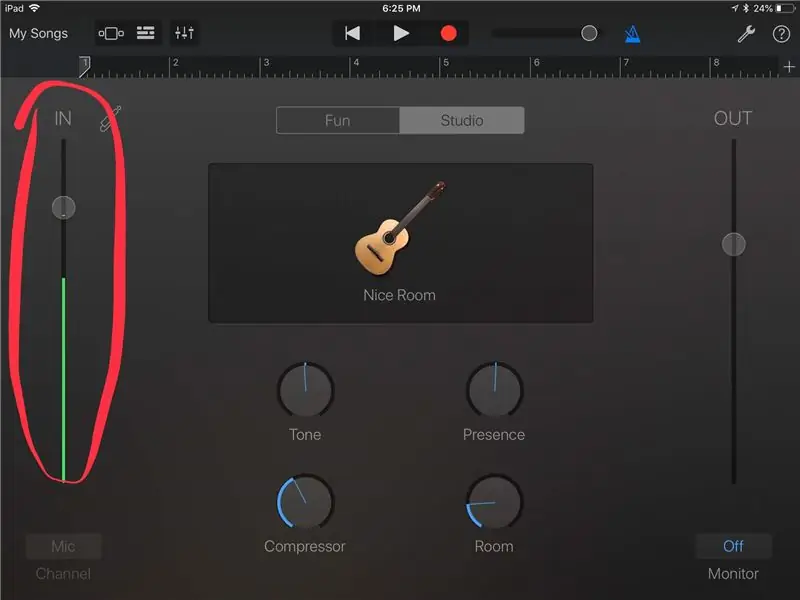
Τώρα, ανάλογα με το μοντέλο του iPad που έχετε, το μικρόφωνο θα βρίσκεται σε διαφορετικές περιοχές. Οι δύο πρώτες γενιές διαθέτουν το μικρόφωνο στο επάνω μέρος του iPad κοντά στην έξοδο των ακουστικών, ενώ 3 και νεότερες διαθέτουν το μικρόφωνο κοντά στα κουμπιά έντασης.
Θα θέλετε να βεβαιωθείτε ότι το μικρόφωνο είναι στραμμένο προς το όργανο που παράγει ήχο και ότι είναι αρκετά κοντά για να πάρει ακριβώς τον ήχο, αλλά όχι τόσο κοντά ώστε ο μετρητής εισόδου να αποκόπτεται προκαλώντας το μετρητή να ανάψει κόκκινο προς την κορυφή.
Παίξτε όσο δυνατά πιστεύετε και προσέξτε τον μετρητή. Εάν χτυπήσει κόκκινο, είτε χαμηλώστε το ρυθμιστικό εισόδου (ο κύκλος στον μετρητή) είτε μετακινήστε το μικρόφωνο μακριά από το όργανο. Ο μετρητής που βλέπετε στην εικόνα αντιπροσωπεύει περίπου 12 από την ηχοτρύπα της κιθάρας μου.
Σημείωση: Εάν θέλετε να ακούσετε την κιθάρα στα ακουστικά σας, ενεργοποιήστε το χειριστήριο της οθόνης στην κάτω δεξιά γωνία. Προσωπικά, μπορώ να ακούσω αρκετά την κιθάρα χωρίς αυτήν στα ακουστικά και θα την αφήσω.
Βήμα 7: Ας αφήσουμε ένα κομμάτι
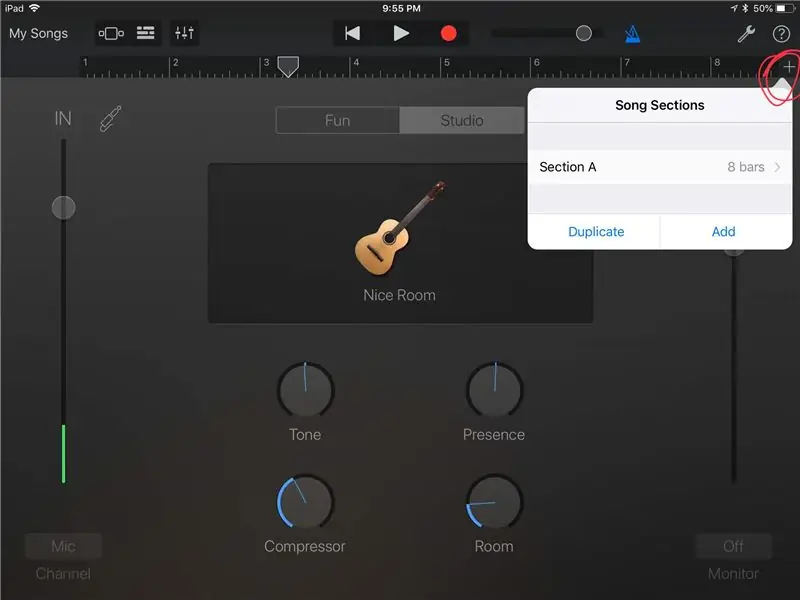
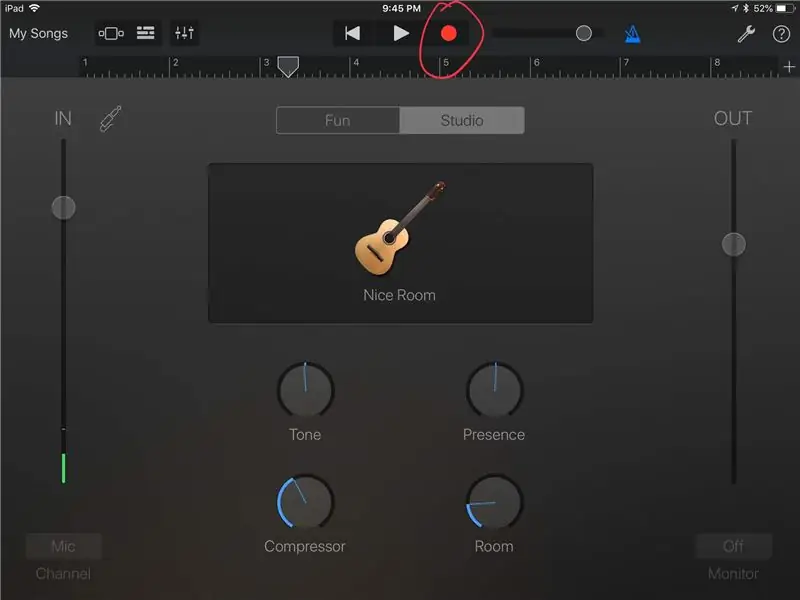
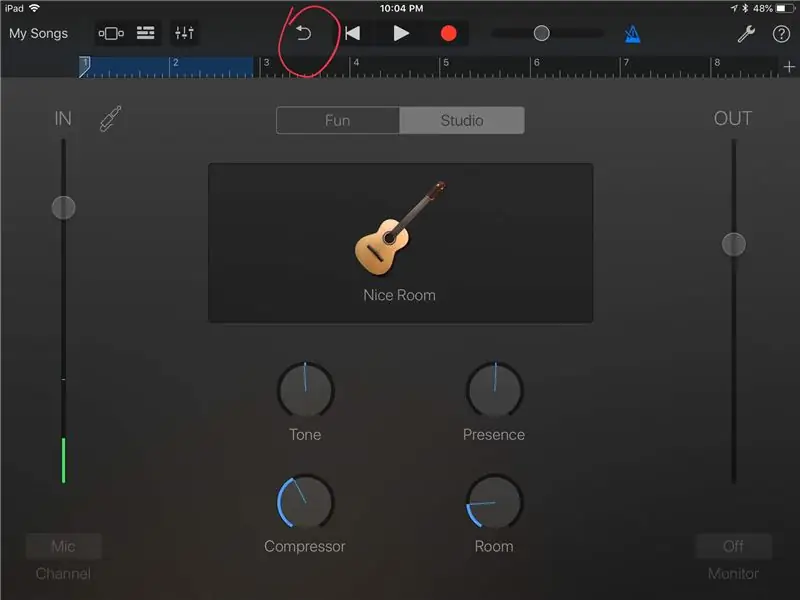
Αυτές τις μέρες τα περισσότερα τραγούδια ηχογραφούνται σε τμήματα. Χρειάζεται λίγη πίεση για να το παίξετε τέλεια, αν και, θα πρέπει πραγματικά να προσπαθήσετε να το παίξετε τέλεια σε όλη τη διαδρομή. Λάβετε υπόψη ότι τα τραγούδια δεν εκτελούνται σε ενότητες. Όλα αυτά που πρέπει να πούμε, από προεπιλογή το GarageBand σας δίνει ένα τμήμα των 8 γραμμών (μέτρα).
Ανάλογα με τον τρόπο εγγραφής, αυτό θα πρέπει να προσαρμοστεί έτσι ώστε να είναι αρκετά μεγάλο για το πόσο θέλετε να ηχογραφήσετε. Κάντε κλικ στο σύμβολο + και προσαρμόστε ανάλογα. Μετά την εγγραφή, μπορείτε να αντιγράψετε ενότητες για να πειραματιστείτε με τη ρύθμιση ή μπορείτε να προσθέσετε νέες ενότητες για να το κάνετε αυτό, προσθέστε στο τραγούδι. Intro, Verse, Chorus, Verse, Bridge, Chorus, Outro. Παίρνετε την ιδέα. Υπάρχουν πολλά διαφορετικά μοτίβα για τη σύνταξη τραγουδιών.
Timeρα για ρεκόρ!
Θα λάβετε μια καταμέτρηση 1 μπαρ πριν έρθει η ώρα της εγγραφής. Αρκετός χρόνος για να ρυθμίσετε τα χέρια στο όργανο. Ακούστε προσεκτικά τον μετρονόμο και παίξτε μαζί.
Αν μπερδευτείτε, απλώς πατήστε το κουμπί αναίρεσης και προσπαθήστε ξανά.
Βήμα 8: Ας προσθέσουμε ένα Beat
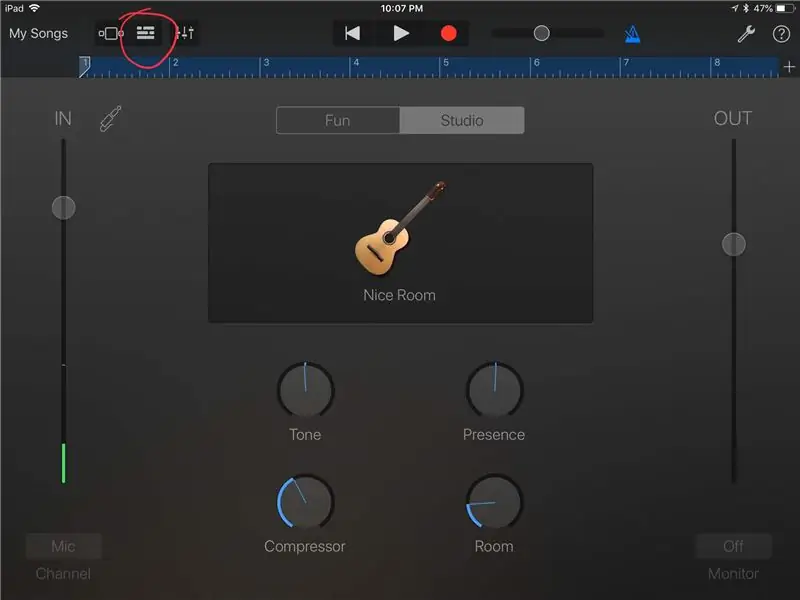
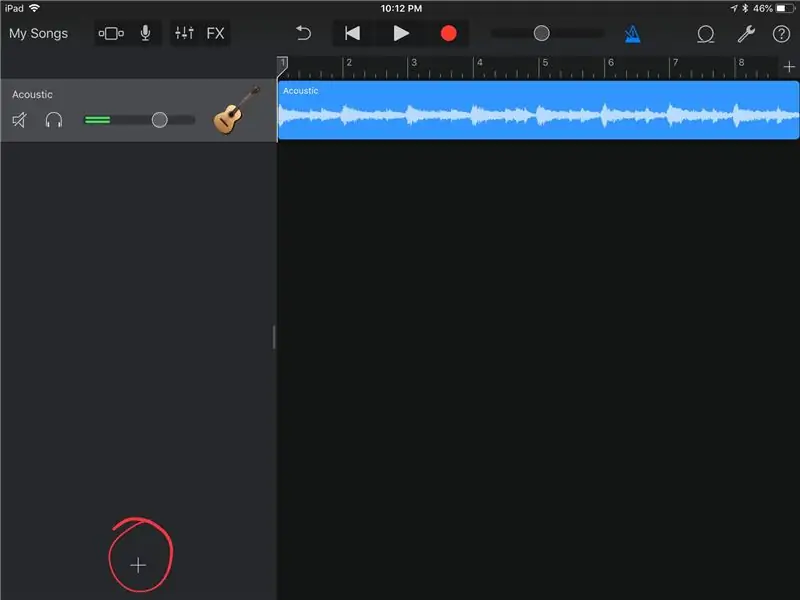
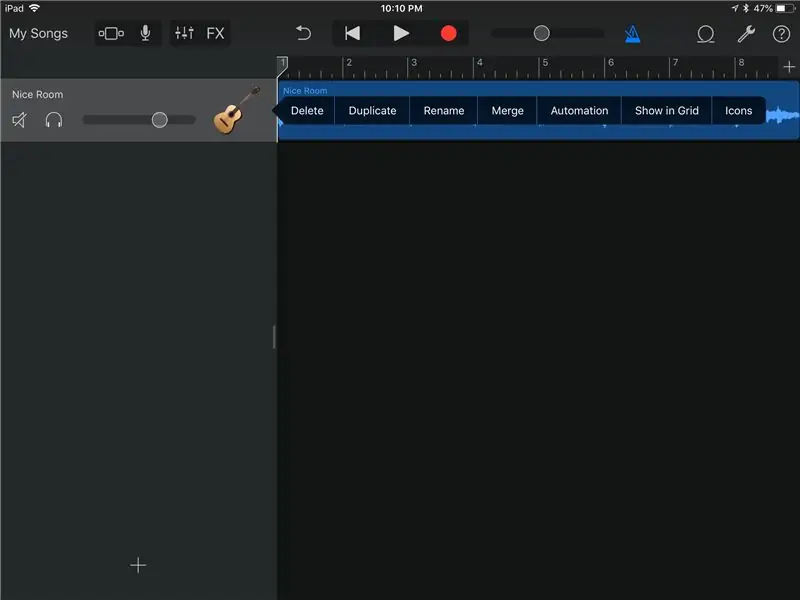
Πατήστε το κουμπί Προβολή κομματιών. Θα πρέπει τώρα να δείτε μια κυματομορφή. Εάν θέλετε να μετονομάσετε το κομμάτι, πατήστε δύο φορές (κρατήστε πατημένο το δεύτερο πάτημα) για να αποκαλυφθούν πολλές επιλογές. Απλώς θα μετονομάσει το κομμάτι, όχι το κλιπ. Πατήστε δύο φορές το κλιπ αν θέλετε να το μετονομάσετε και αυτό.
Στη συνέχεια, ας προσθέσουμε λίγο χτύπημα. Κάντε κλικ στο σύμβολο + στην κάτω αριστερή γωνία.
Σύρετε μέχρι να δείτε τύμπανα. Υπάρχουν διάφοροι τρόποι για να παίξετε στα τύμπανα. Όλοι σας επιτρέπουν να δοκιμάσετε διαφορετικούς ήχους, αλλά ο καθένας σας επιτρέπει να αλληλεπιδράτε με ένα ρυθμό με διαφορετικό τρόπο.
Το αγαπημένο μου είναι το beat sequencer γιατί προσφέρει τον πιο οπτικό έλεγχο.
Αφήνοντας το στο 808 (θυμηθείτε ότι μπορεί πάντα να αλλάξει) θα σχεδιάσω με έναν απλό ρυθμό χρησιμοποιώντας το λάκτισμα, την παγίδα και το hi-hat.
Τώρα σε σύγκριση με άλλους σεκάνς είναι αρκετά υποτυπώδες, αλλά την ίδια στιγμή, θα μπορούσα πιθανώς να γράψω ένα διδακτικό μόνο στον ρυθμιστή χτυπημάτων. Υπάρχουν πολλά που μπορούν να προσαρμοστούν για να επηρεάσουν τον τρόπο με τον οποίο παίζει ο ρυθμός σας. Κάθε φορά που θέλετε να μάθετε κάτι περισσότερο για μια λειτουργία στο GarageBand απλώς χτυπήστε το ερωτηματικό.
Μόλις είστε ευχαριστημένοι με το ρυθμό, χτυπήστε ρεκόρ.
Βήμα 9: Προσθήκη ή μη προσθήκη; Εργασία προς ένα τραχύ μίγμα
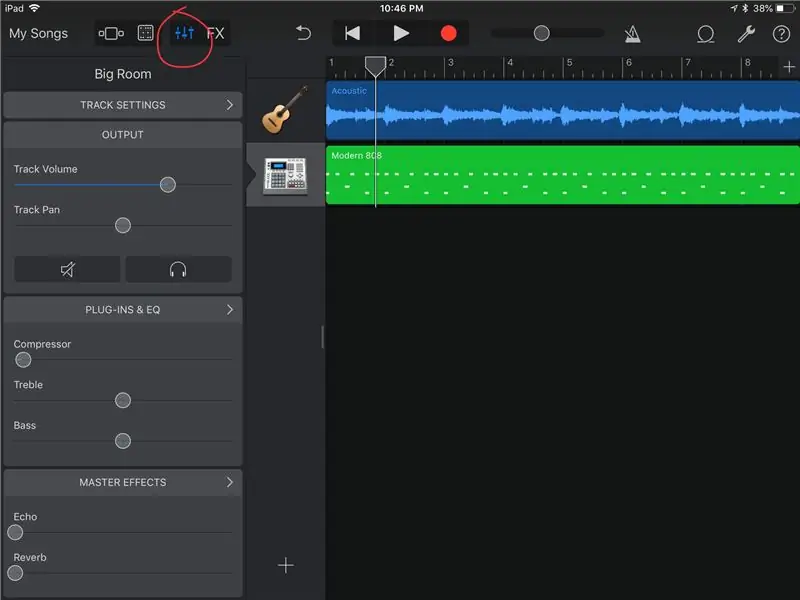
Μετά την εγγραφή του ρυθμού, πατήστε ξανά το εικονίδιο Προβολή κομματιού. Τώρα, ανάλογα με το ύφος του τραγουδιού που γράφετε, ίσως το να προσθέσετε ένα ρυθμό ήταν πάρα πολύ. Maybeσως απλά θέλατε να συνεχίσετε με την κιθάρα, και αυτό είναι απολύτως εντάξει. Maybeσως αποφασίσατε να προσθέσετε ένα φωνητικό κομμάτι. Or ίσως αντιγράψατε το πρώτο τμήμα και στη συνέχεια προσθέσατε ένα συνοδευτικό κομμάτι κιθάρας στο τμήμα Β.
Αυτό που καταλαβαίνω είναι ότι ξέρετε πώς να προσθέτετε πολλά κομμάτια τώρα. Αυτό που προσθέτετε εξαρτάται πραγματικά από το ύφος (είδος) του τραγουδιού και αυτό που θέλετε να ακούσετε. Μόλις έχετε τα κομμάτια και όλες τις ενότητες στο έργο σας. Θα θελήσετε να το αναμίξετε. Τώρα το θέμα της μίξης θα μπορούσε κάλλιστα να είναι ένα διδακτικό, όπως ακριβώς ανέφερα προηγουμένως όσον αφορά τον ρυθμιστή χτυπημάτων, αλλά ας δούμε μερικά βασικά.
Πατήστε το κουμπί ελέγχου κομματιού για να αποκαλύψετε μια σειρά διαφορετικών στοιχείων ελέγχου και εφέ. Δύο από τα πιο σημαντικά χειριστήρια βρίσκονται στην κορυφή για κάθε κομμάτι. τα χειριστήρια εξόδου, την ένταση ήχου και το τηγάνι.
Χρησιμοποιήστε την ένταση του κάθε κομματιού για να ισορροπήσετε τα κομμάτια μεταξύ τους. Εξετάστε το ενδεχόμενο να χαμηλώσετε άλλα κομμάτια πριν ανεβάσετε ένα κομμάτι. Μπορείτε να εμφανιστείτε τόσο πολύ πριν εξαντληθείτε από το δωμάτιο.
Χρησιμοποιήστε το τηγάνι για να ρυθμίσετε πού βρίσκεται το κομμάτι στη στερεοφωνική εικόνα ή με άλλα λόγια, πόσο αριστερά ή δεξιά ζει ένα κομμάτι. Το Panning μας επιτρέπει μια άλλη μέθοδο για να βγάλουμε τα όργανα ο ένας από τον άλλο. Οι κιθάρες ρυθμού μπορεί να μετακινούνται αριστερά και δεξιά, ενώ η μπάσα είναι περισσότερο προς το κέντρο, τα φωνητικά βρίσκονται στο κέντρο και τα τύμπανα απλώνονται από αριστερά προς τα δεξιά (το GarageBand χειρίζεται τα τύμπανα για εσάς). Υπάρχουν πολλοί πόροι για να σας διδάξουν τεχνικές μετατόπισης και παρέχεται βασικός οδηγός εδώ.
Η ρύθμιση της έντασης και του δίσκου για κάθε κομμάτι αναφέρεται συχνά ως ρύθμιση μιας πρόχειρης μίξης. Μπορεί να παράσχει μια γενική ιδέα για το πώς θα κυλήσει το τραγούδι και να σας δώσει μια ιδέα για το ποιες λεπτομέρειες εύρεσης πρέπει να επεξεργαστούν.
Βήμα 10: Μιλώντας για αυτές τις πιο λεπτομερείς λεπτομέρειες
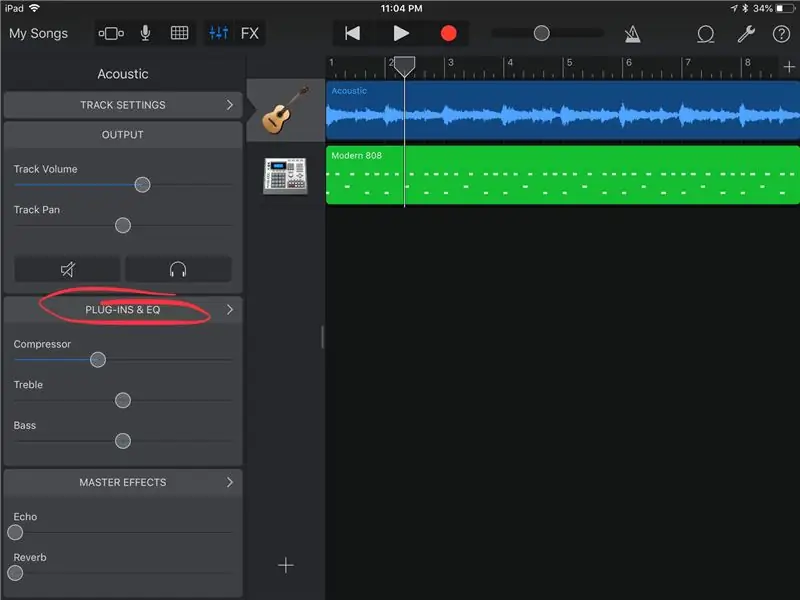
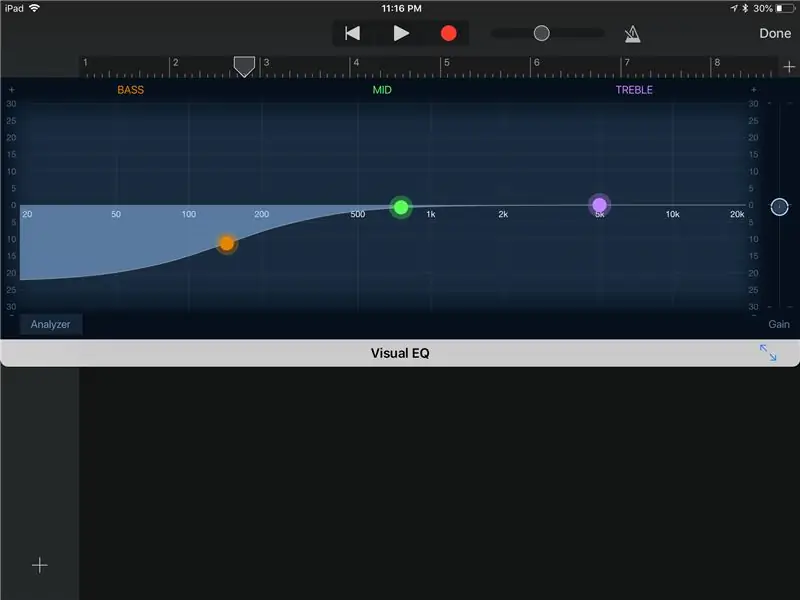
Θα παρατηρήσετε μερικές άλλες ενότητες στις ρυθμίσεις του κομματιού, όπως Plug-Ins & EQ και Master Effects.
Από προεπιλογή, σας παρέχονται βασικά στοιχεία συμπίεσης και EQ σε κάθε κομμάτι. Πατώντας στο Plug-Ins & EQ θα μπορείτε να προσαρμόζετε πιο προηγμένα χειριστήρια για κάθε τύπο εφέ, να απενεργοποιείτε τα εφέ, να προσθέτετε περισσότερα εφέ (πατήστε επεξεργασία για να προσθέσετε εφέ GarageBand ή να χρησιμοποιήσετε άλλα εφέ εφαρμογής μουσικής) ή ακόμα και να αναδιατάξετε τα εφέ (χτύπημα επεξεργασία). Η σειρά εφέ κάνει τη διαφορά. Συνήθως ένα κομμάτι όπως μια κιθάρα μπορεί να χτυπήσει πρώτα μια θύρα θορύβου για να αφαιρέσει τυχόν ανεπιθύμητους ήχους κατά τη διάρκεια μιας στιγμής που δεν παίζατε (καταραμένο Κλιματισμός, αλλά προσπαθήστε σοβαρά να παίξετε σε ένα ήσυχο μέρος μακριά από άλλους ήχους περιβάλλοντος) και στη συνέχεια σε έναν συμπιεστή ή eq (ή ισοδύναμο και στη συνέχεια συμπίεση, πολλοί ηχητικοί ήχοι διαφωνούν για αυτή τη σειρά) και στη συνέχεια ίσως κάτι που να του δίνει λίγο χώρο, όπως αντήχηση ή καθυστέρηση. Κάθε κομμάτι μπορεί να έχει τα δικά του σετ plug-ins για να αναδείξει διαφορετικές ιδιότητες κάθε οργάνου.
Τελικά, ένας συμπιεστής μας επιτρέπει να ελέγξουμε τη δυναμική ενός οργάνου, που συνήθως χρησιμοποιείται για τον μέσο όρο της έντασης ενός οργάνου, αλλά μπορεί να χρησιμοποιηθεί με πολλούς άλλους τρόπους. Το EQ, συντομογραφία για εξίσωση, μας επιτρέπει να αλλάξουμε την υπογραφή συχνότητας ενός οργάνου.
Στην ακουστική κιθάρα, τυπικά θα ρίξω μερικά από τα low-end όπως απεικονίζεται. Αυτό βοηθάει να δημιουργηθεί χώρος για ένα τύμπανο κλωτσιών και/ή μπάσο στη μίξη. Ένας καλός βασικός κανόνας που πρέπει να ακολουθήσετε είναι να κόψετε πριν από την ενίσχυση, αλλά αν τελειώσετε με την ενίσχυση, δώστε προσοχή στα επίπεδα του κομματιού σας.
Τέλος, υπάρχουν κύρια εφέ όπως ηχώ και αντήχηση. Μπορείτε να στείλετε μια μικρή ή μεγάλη ποσότητα ενός κομματιού σε καθένα από αυτά τα εφέ, αλλά ο τύπος ηχώ ή αντήχησης που χρησιμοποιείται θα είναι ο ίδιος για κάθε κομμάτι. Η γευστική χρήση του αντήχησης μπορεί να σας βοηθήσει να συνδέσετε κομμάτια που ακούγονται σαν να μην ήταν στον ίδιο χώρο, για αρχή. Και αυτό είναι πραγματικά αυτό που προσπαθείτε να επιτύχετε εδώ, ξεγελάστε τον ακροατή να σκεφτεί ότι όλα αυτά τα διαφορετικά κομμάτια ανήκουν μαζί.
Βήμα 11: Είστε ευχαριστημένοι με αυτό;
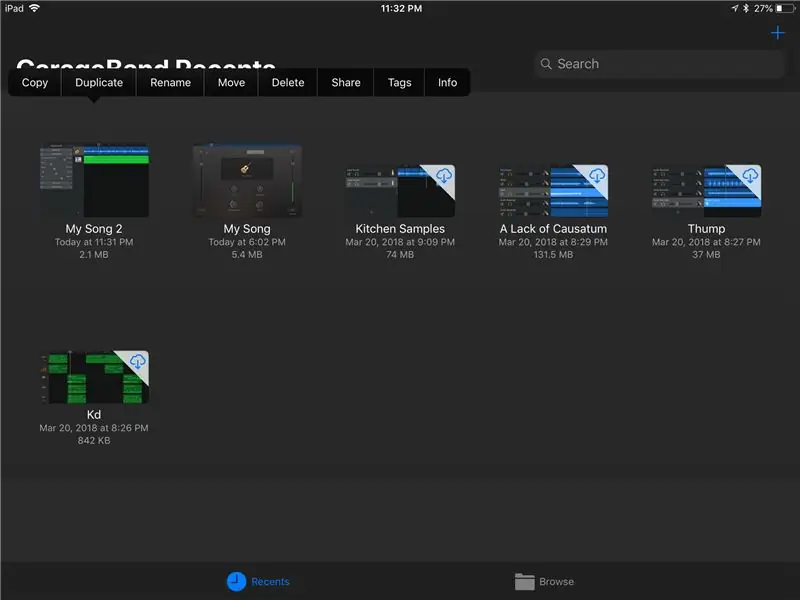
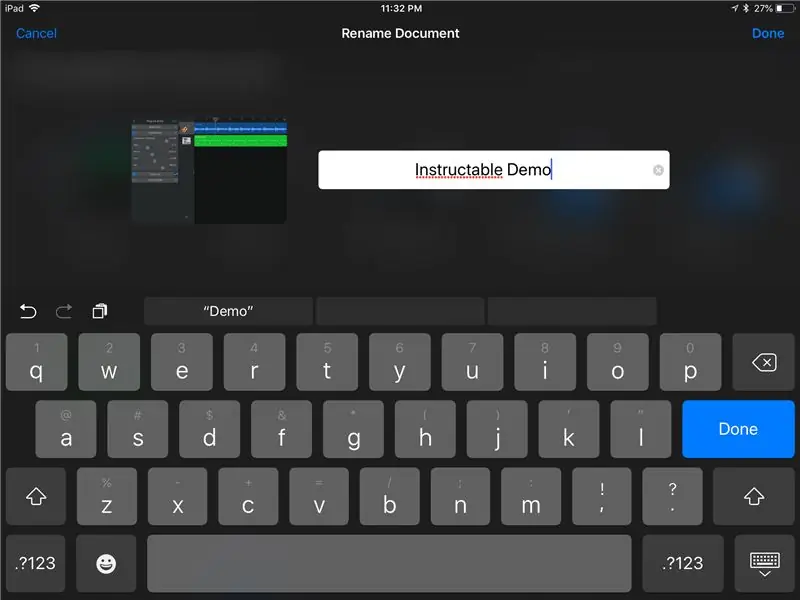
Πότε γίνεται ένα τραγούδι; Θα μπορούσατε να κάνετε σε έναν ζωγράφο μια παρόμοια ερώτηση, πώς ξέρουν όταν τελειώνουν με το αριστούργημά τους; Λοιπόν, αυτό εξαρτάται από εσάς ή τον πελάτη σας. Αυτό μπορεί να είναι το δίλημμα κάθε καλλιτέχνη. πότε να ξέρεις να φεύγεις.
Όταν είστε έτοιμοι να φύγετε, πατήστε το κουμπί Τα τραγούδια μου. Κρατήστε ελαφρά το έργο και μετονομάστε το.
Όπως μπορείτε να δείτε, υπάρχουν μερικές άλλες επιλογές, όπως η κοινή χρήση σε άλλη τοποθεσία όπως το Google Drive ή η κοινή χρήση με τον κόσμο μέσω του Soundcloud. Μπορείτε ακόμη να το μοιραστείτε με μια άλλη εφαρμογή μουσικής για να το χειριστείτε περισσότερο.
Τώρα μόλις χαράξαμε την επιφάνεια, αλλά ελπίζουμε ότι διαπιστώσατε ότι αυτή ήταν μια αξιοπρεπής εισαγωγή στη χρήση του GarageBand.
Τούτου λεχθέντος, αν βρεθείτε να ηχογραφείτε όλο και περισσότερο, ίσως να θέλετε να εξετάσετε την αναβάθμιση του εξοπλισμού εγγραφής σας. Ακόμα και κάτι τόσο μικρό όσο το Shure MV51 μπορεί να κάνει τη διαφορά σε σύγκριση με το εσωτερικό μικρόφωνο του iPad. Υπάρχουν στην πραγματικότητα ένας τόνος διαφορετικών λύσεων μικροφώνου που έχουν δημιουργηθεί ειδικά για iOS, καθώς και διεπαφές εγγραφής. Μια διεπαφή εγγραφής μπορεί να σας επιτρέψει να εγγράψετε ήχο υψηλότερης ποιότητας, να συνδέσετε μια ηλεκτρική κιθάρα και να χρησιμοποιήσετε μικρόφωνα ποιότητας στούντιο. Ελέγξτε το IK Multimedia και το Apogee για διάφορες διαφορετικές προσιτές επιλογές.
Οι άνθρωποι του Macworld έχουν επίσης μια αξιοπρεπή επισκόπηση για τη μετατροπή του iPad σας σε μια ωραία φορητή λύση εγγραφής με αναβαθμισμένο υλικό εγγραφής.
Ενώ το GarageBand είναι διαθέσιμο μόνο σε πλατφόρμες iOS και MacOS, μπορεί επίσης να θέλετε να αναβαθμίσετε σε διαφορετικό DAW (λογισμικό εγγραφής) που ανοίγει πολλές νέες πόρτες. Προσωπικά, μου αρέσει να χρησιμοποιώ το Ableton Live για τη μουσική μου παραγωγή και τείνω να χρησιμοποιώ το Reaper για φωνητική εγγραφή/επεξεργασία. Και οι δύο είναι εξαιρετικά ισχυροί ενώ ζουν σε αντίθετα άκρα του φάσματος κόστους και μπορούν να λειτουργήσουν σε MacOS ή Windows. Πιστεύω ότι το Reaper είναι ακόμη διαθέσιμο για Linux!
Διασκεδάστε, κάντε θόρυβο, και αν έχετε σχόλια ή προτάσεις τότε είμαι όλα αυτιά.
Συνιστάται:
Παρακολούθηση τραγουδιού Led-flashing Hack-O-Lantern!: 6 βήματα

Τραγούδι που ακολουθεί Led-flashing Hack-O-Lantern !: Φτιάξτε ένα φανάρι που παίζει και αναβοσβήνει με πολύχρωμα LED σε όλους το αγαπημένο τραγούδι του Halloween
Σύγχρονη ηχογράφηση εκλεκτής ποιότητας κασέτας με αρχεία MP3: 8 βήματα (με εικόνες)

Σύγχρονη ηχογράφηση εκλεκτής ποιότητας κασέτας με αρχεία MP3: Με vintage κασέτες να εμφανίζονται στην ποπ κουλτούρα τώρα περισσότερο από ποτέ, πολλοί άνθρωποι επιθυμούν να δημιουργήσουν τις δικές τους εκδόσεις. Σε αυτό το σεμινάριο, θα σας καθοδηγήσω πώς (εάν έχετε μαγνητόφωνο) να ηχογραφήσετε τις δικές σας κασέτες με σύγχρονη τεχνολογία
Ηχογράφηση χωρίς πλήρες στούντιο για πραγματικά φθηνή: 5 βήματα

Ηχογράφηση χωρίς πλήρες στούντιο για πραγματικά φθηνή: σε αυτό το διδακτικό θα σας δείξω πώς να ηχογραφείτε πράγματα από την κιθάρα σας σε εξαιρετική ποιότητα, χωρίς στούντιο και πραγματικά φθηνά. Αυτό είναι το πρώτο μου διδακτικό, οπότε τυχόν προτάσεις για το πώς να το βελτιώσω εκτιμώνται πολύ. το ini
LED Ξυπνητήρι Sunrise με Προσαρμόσιμο Ξυπνητήρι Τραγουδιού: 7 Βήματα (με Εικόνες)

LED Ξυπνητήρι Sunrise με Προσαρμόσιμο Ξυπνητήρι Τραγουδιού: Το Κίνητρό μου Αυτό το χειμώνα η κοπέλα μου είχε πολύ πρόβλημα να ξυπνήσει το πρωί και φαινόταν να πάσχει από SAD (Seasonal Affective Disorder). Παρατηρώ μάλιστα πόσο πιο δύσκολο είναι να ξυπνάς το χειμώνα αφού ο ήλιος δεν έχει έρθει
Ηχογράφηση και διαχείριση μιας επίδειξης στο σπίτι: βασικά: 7 βήματα

Ηχογράφηση και εξοικείωση με μια επίδειξη στο σπίτι: βασικά: Αυτή είναι απλώς μια βασική ιδέα για το πώς καταγράφω και κυριαρχώ τη μουσική. Στο τραγούδι που παρουσιάζει, υπάρχουν δύο μέρη κιθάρας και ένα drum κομμάτι μόνο, αλλά θα αναφέρω τι να κάνω με μπάσο και φωνητικά και τι κάνω με διαφορετικά στυλ μουσικής
